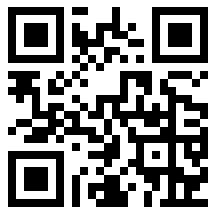插件安装
本插件为TVT.js平台深度定制开发的源码包,如需在其他平台集成使用,建议进行适配性调整以实现最佳兼容效果。
1、点击右侧插件包下载,得到: 'resourceManager.zip' , 并放在 `icegl-three-vue-tres/pluginMaker/install/`
2、请使用命令终端,自行定位到您电脑的目录
cd /icegl-three-vue-tres/
3、输入命里,安装插件
yarn plugin.marker install resourceManager
4、启动预览模式即可:
yarn pre.dev
插件介绍
解决问题
使用 tvt.js 框架时,通常对资源的引用如文档所示 [资源引用章节] 。流程和方法都很简单,但是当在大尺度场景下,遇到比较大模型和多材质的情况下,就会出现闪屏等不美观的情况。那么通过此免费插件,预先加载对应资源,读取进度条后。再载入界面,从而解决此问题。
使用方法
在正确安装好此插件后,在您程序页面执行最初的时候插入:
import { Resource } from 'PLS/resourceManager'
然后载入资源配置:
Resource.loadResources([
{ functionName: 'GLTFLoader', url: './plugins/earthSample/model/lowpolyPlanet/planet.gltf' },
{ functionName: 'TextureLoader', url: './plugins/digitalMapBlock/images/side.png' },
{ functionName: 'FileLoader', url: './plugins/simpleGIS/json/china.json', resourceID: 'map.json' },
])
loadResources() 函数传入数组:
[
functionName://载入文件的方法名称
url://文件地址,可以是远程地址
resourceID://文件对应的唯一ID,用于后面获取文件的追溯,若不填,则会自动取文件名称
]
在需要的地方获取资源:
Resource.getItem('planet.gltf')
最佳实践详见此插件包里的simpleLoading.vue页面,且融合了现有loading组件
import { yangyangLoading as loading } from 'PLS/UIdemo'
<template>
<loading useResourceManager />
</template>
注意:挂载:useResourceManager 属性,启用该功能
可能直接使用<loading /> 可能会出现dom丢失的问题,因为loading内存在异步await,所以建议增加<Suspense>包裹,
<Suspense>
<loading useResourceManager />
</Suspense>
在引用资源的组件的父节点 增加`v-if="Resource.hasAllFinished.value" `
意思为等待所有资源加载完毕,再挂载改组件
<xMeshCom v-if="Resource.hasAllFinished.value" />
自定义loader加载实例
目前默认内置的加载器包含:
loaderMapping: { [key: string]: any } = {
GLTFLoader: GLTFLoader,
TextureLoader: THREE.TextureLoader,
STLLoader: STLLoader,
RGBELoader: RGBELoader,
FileLoader: THREE.FileLoader,
}
如果需要增加额外的加载函数,请如下操作:
// 需要增加的自定义加载函数若为:TQK.QuarksLoader
// 那么只需要在加载前 增加下列函数
Resource.loaderMapping.QuarksLoader = TQK.QuarksLoader
// 下面就直接使用了:
Resource.loadResources([{ functionName: 'QuarksLoader', url: './plugins/floor/json/CartoonMagicZone.json' }])
简单演示【页面跳转】